غالبًا ما تحتوي التطبيقات التي يمكن تشغيلها في الخلفية علىالخيار لتقليل إلى علبة النظام. uTorrent هو مثال على أحد هذه التطبيقات. يمكنك إضافة سيل إلى التطبيق ، وإغلاقه. سيستمر التشغيل في علبة النظام وتنزيل سيلك في الخلفية. لا تحتوي جميع التطبيقات على هذا الخيار ، لكن يمكنك تقليل أي تطبيق إلى درج النظام باستخدام تطبيق آخر يسمى تصغير إلى صينية.
المفسد التنبيه: قم بالتمرير لأسفل ومشاهدة الفيديو التعليمي في نهاية هذه المقالة.
تصغير التطبيق إلى علبة النظام
قم بتنزيل وتثبيت تصغير إلى الدرج. بمجرد تثبيته ، تريد أولاً تشغيل نافذة تكوين التطبيق. هذا هو المكان الذي تقوم بتكوين التطبيقات التي ستقلل إلى علبة النظام. إنه سهل للغاية ؛ ما عليك سوى سحب وإسقاط التطبيق EXE إلى قائمة التطبيقات. بدلاً من ذلك ، يمكنك كتابة اسم التطبيق في مربع اسم الملف وسوف يبحث التطبيق تلقائيًا عن EXE. إذا لم يعمل الخياران أعلاه ، فيمكنك استخدام زر الاستعراض للبحث عن EXE وإضافته إلى التطبيق. بمجرد إضافة جميع التطبيقات التي تريد تصغيرها ، انقر فوق الزر "موافق" ، وأغلق التطبيق. سوف يقلل إلى علبة النظام نفسه.

لتقليل تطبيق إلى علبة النظام ، ببساطةانقر على زر التصغير في نافذة التطبيق. سيتم تقليله إلى درج النظام حتى إذا كان التطبيق نفسه لا يدعم الميزة أصلاً. لتعظيم التطبيق ، ما عليك سوى النقر فوق الرمز الخاص به في علبة النظام.
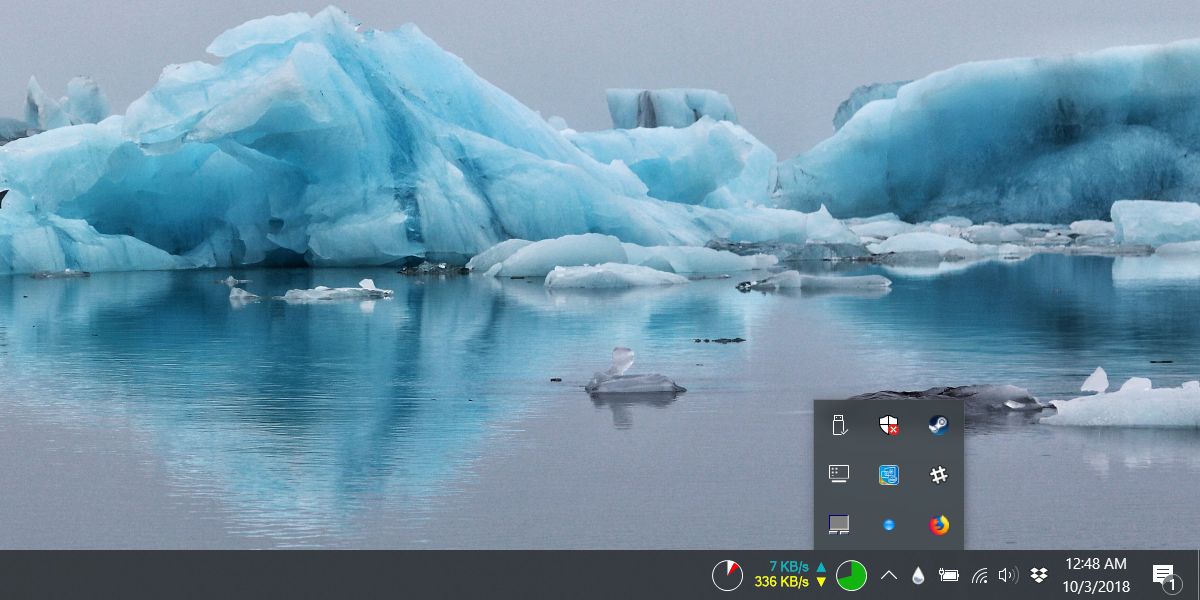
هذا التطبيق لديه اثنين من الاستخدامات كبيرة. يمكنك استخدامه لإخفاء تطبيق بسرعة وبشكل حدسي. يمكنك إخفاء التطبيقات باستخدام اختصارات لوحة المفاتيح الخاصة ، ولكن لا يوجد شيء أكثر سهولة من الزر "التصغير" الذي تستخدمه للعمر. الاستخدام الثاني هو بالطبع لتقليل التطبيق الذي لا يحتاج إلى نافذة كاملة للقيام بما يفعله. على سبيل المثال ، إذا كنت تقوم بتنزيل ملف في متصفحك ، فلن تحتاج فعلاً إلى فتح نافذة كاملة. يمكنك تصغيره إلى درج النظام ومتابعة العمل على كل ما تحتاج إليه.
عند تصغير تطبيق إلى علبة النظام بههذه الأداة ، لن يظهر التطبيق المصغّر في Taskview على نظام التشغيل Windows 10 ، وبالمثل ، لن تتمكن من رؤية نافذة معاينة التطبيق على شريط المهام لأنه لن يكون هناك رمز له. تشغيل تطبيق مصغر بهذه الطريقة لن يقلل من تأثيره على نظامك.




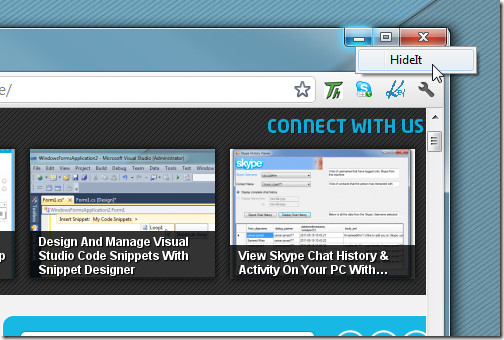








تعليقات